如何輕鬆快速轉換MP4到WMV
如何將 MP4 檔案轉為 WMV 檔案?---一個來自Quora的問題
WMV 是一種 Windows 媒體影片格式。如果您不能在 PC 或手機上播放 MP4,您可以將 MP4 轉為 WMV 檔案,以便與可用 WMV 的工具兼容,並方便影片編輯。為了使您轉檔 MP4 沒有任何麻煩,本文將推薦 Windows / Mac 最好的 MP4 轉WMV 轉檔工具,其有最佳的輸出影片品質與最快的轉換速度,也是線上和免費的MP4 轉 WMV 工具。
- 第一部分:最好的 MP4 轉 WMV 工具,將 MP4 轉成 WMV 且無損品質
- 第二部分:免費的Windows / Mac MP4 轉 WMV 轉檔工具
- 第三部分。如何線上免費將超過 100MB 的 MP4 檔案轉為 WMV
- 第四部分。如何用 VLC 免費轉 MP4 成 WMV
- 第五部分。關於 MP4 轉成 WMV 的常見問題
第一部分:最好的 MP4 轉 WMV 工具,將 MP4 轉成 WMV 且無損品質
Wondershare UniConverter(原為 Wondershare Video Converter Ultimate)是一個多合一的影片轉檔工具,用於Windows / Mac,可將 MP4 轉換為 WMV 和其他1000 +格式,而且品質不下降。它的轉換速度比其它您可以找到的常見轉檔工具快 30 倍,並支持影片編輯功能,如:修剪影片、裁剪影片、添加浮水印、應用特效等。您還可以在保持原有品質的情況下壓縮檔案大小,以節省您的空間。其它額外功能,如:線上下載影片、燒錄 DVD 和 CD、將影片傳到外部設備等。
 Wondershare UniConverter - 你的終極視頻轉換工具箱
Wondershare UniConverter - 你的終極視頻轉換工具箱

- 將YouTube視頻轉換為超過1000種格式,如FLAC, AVI, MKV, MOV, MP4等。
- 轉換視頻至幾乎所有設備支持的格式。
- 支持比其他標準轉換器快30倍的轉換速度。
- 個性化編輯您的視頻如修剪,裁剪視頻,添加字幕和水印等。
- 刻錄視頻到可播放的DVD與有吸引力的免費DVD模板。
- 從YouTube和其他10000多個視頻分享網站下載或錄製視頻。
- 多功能工具箱包括GIF製作器,VR轉換器和視頻錄製器。
- 支持設備: Windows 10/8/7/XP/Vista, Mac OS 10.15 (Catalina), 10.14, 10.13, 10.12, 10.11, 10.10, 10.9, 10.8, 10.7, 10.6
如何在 Windows / Mac 上用最好的 MP4 轉 WMV 工具,將 MP4 轉為WMV的步驟。
這裡向您介紹如何在 Windows(包括Windows 10)上,一步一步將 MP4 檔案轉為 WMV 檔案。如果您想知道Mac(包括Mojave)如何轉 MP4 成 WMV ,請按照類似的步驟。首先,請在您的PC / Mac 上,免費下載並安裝 Wondershare UniConverter。
步驟1:匯入影片到 MP4 轉 WMV 轉檔工具。
執行此 MP4 轉 WMV 工具,點擊 "添加檔案 "按鈕,並添加您欲轉換的 MP4 影片或直接拖放它們到該程式。Wondershare UniConverter 可以品質無損地批量轉檔影片成 MP4、WMV、VOB、MKV、3GP、FLV 等。
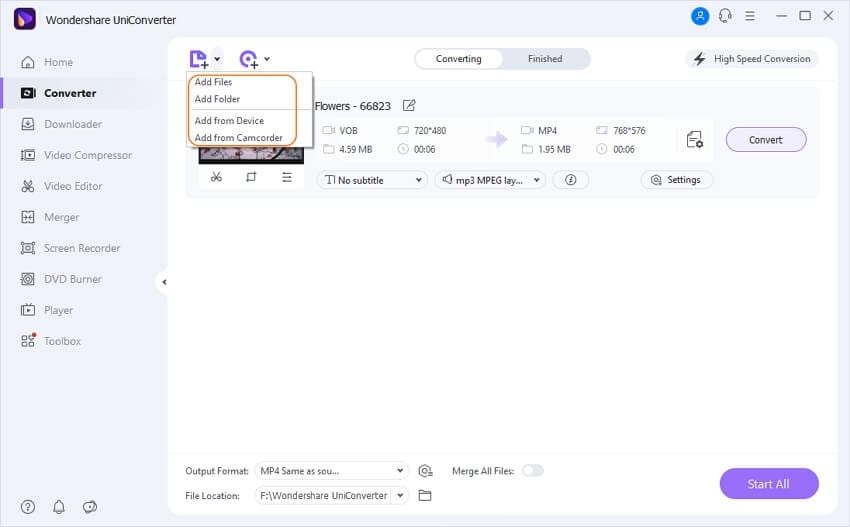
步驟2:設定輸出格式為 WMV。
點擊輸出格式選項的下拉圖示,並點擊影片標籤,選擇 WMV 作為輸出格式。此外,您還可以做一些其它設定,如:影片編碼器、解析度等。要做這些,只需點擊創建按鈕。

注意:1.如果您希望能客製化您的影片,請點擊影片縮圖底部的編輯選項。然後您就可以用強大的編輯功能來自訂影片。
2. 如果你是為了黑莓、Zune等裝置要轉檔成 MP4,建議您從裝置列表中選擇合適的優化方案。
步驟3:開始批量將 MP4 轉成 WMV。
點擊轉檔按鈕以單次轉換或點擊開始所有按鈕以批量轉檔 MP4 成 WMV。該過程一會兒就很快完成了。點擊 "完成 "選項標籤,您即可找到轉換後的檔案。
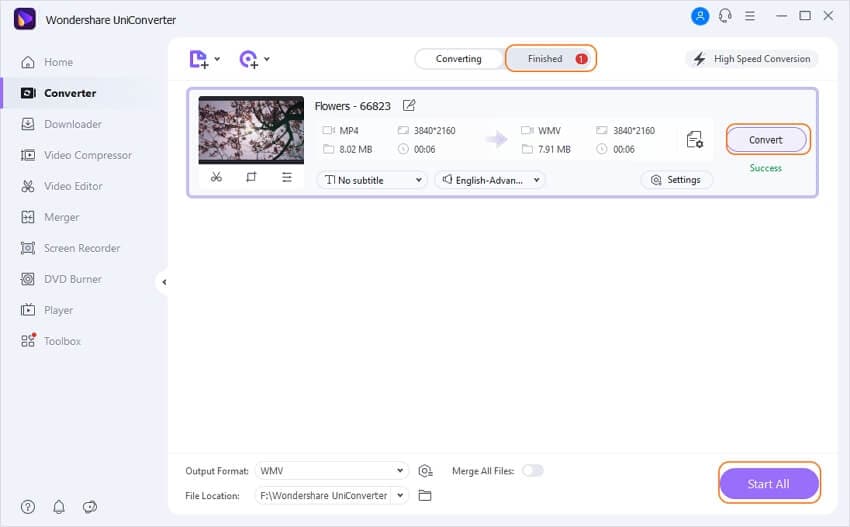
這個 MP4 轉 WMV 工具(支援 Windows 10)可以將影片轉檔成 MP4、WMV、VOB、MKV、3GP、FLV等,且無損品質。如果您想將 MP4 轉成其它格式,步驟與上述相同。
進階版-提示
您可以得到一個循序漸進的指南,以知道如何在 Mac 上,將 MP4 轉成 WMV 這裡>>。
第二部分:免費的Windows / Mac MP4 轉 WMV 轉檔工具
考慮到有預算考量的用戶,Wondershare 還提供免費的 MP4 轉 WMV 轉檔工具,稱為 Wondershare 免費影片轉檔工具,使我們能夠免費轉換 MP4 成 WMV 和其它格式。這個免費的 MP4 轉 WMV 轉檔工具沒有浮水印,可在 Windows 以及 Mac 系統上運作,並允許將影片轉成一系列與 iOS 裝置兼容的格式。該程式的 APEXTRANS 技術可使轉換速度超快。其他規格包括從YouTube下載影片、編輯功能,如:裁剪、修剪等。
該軟體可在 Mac 進行 MP4 轉 WMV ,以及 MP4 轉 WMV,也可在其它作業系統上轉檔。
使用 Wondershare 免費影片轉檔工具,將 MP4 轉成 WMV 的步驟。
步驟1:打開免費影片轉檔工具,添加 MP4 影片。
在您的PC / Mac 上啟動免費影片轉檔工具軟體。欲在軟體介面添加 MP4 檔案,點擊 "轉檔 "選項標籤下的 "添加檔案",並瀏覽 PC 上的檔案。或者,您也可以拖放所需的檔案。
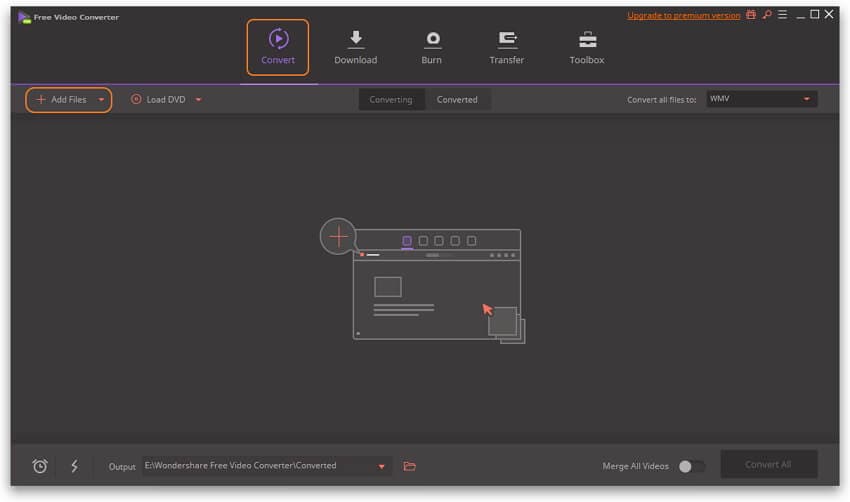
步驟2:選擇WMV作為輸出格式。
點擊 "將所有檔案轉檔為:"選項旁邊的下拉菜單,然後選擇 WMV 作為影片標籤的輸出格式。
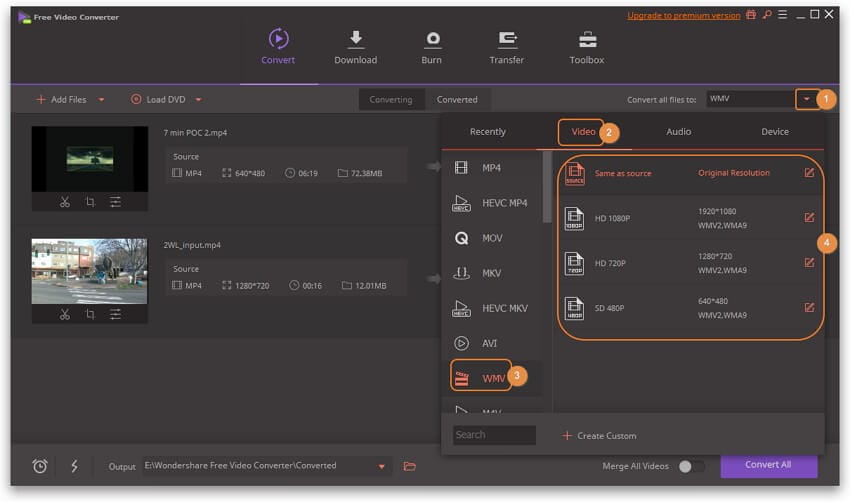
步驟3:免費將 MP4 轉檔成 WMV。
在輸出檔案資料夾圖示,選擇您想要在電腦上的什麼位置保存輸出檔案夾。點擊全部轉檔開始轉換 MP4 檔案成 WMV 格式的過程。
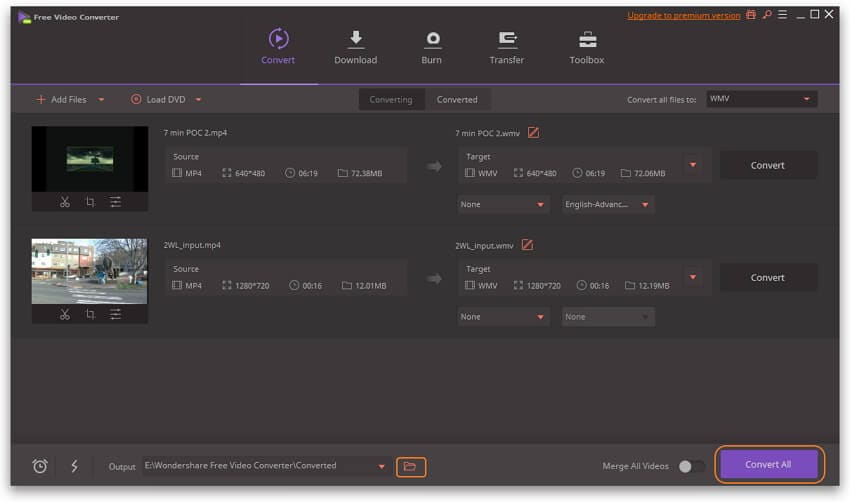
使用 Wondershare 免費影片轉檔工具的限制。
- 與其他專業付費軟體相比,轉換影片的限制。
- 需要下載和安裝。
- 只能透過 YouTube,影片下載是有限的。
- 有限的附加功能。
第三部分。如何線上免費將超過 100MB 的 MP4 檔案轉為 WMV
大多數線上 MP4 轉 WMV 影片轉檔工具都有一個最大檔案大小的限制,可以上傳到程式進行轉檔。因此,如果您有超過 100MB 的 MP4 影片,並希望使用線上程式轉檔它,線上 UniConverter(原為 Media.io)是最好的解決方案。這個免費的線上工具允許添加超過 100MB 的 MP4 檔案,並將其轉為 WMV 以及其他音頻和影片格式。這個過程是快速和簡單的。每次最多可以添加 2 個檔案到該程式中進行轉檔。線上 UniConverter 可兼容 Windows 和 Mac系統。
線上免費將超過 100MB 的 MP4 檔案轉為 WMV 的步驟
步驟1:在您的電腦瀏覽器上打開線上 UniConverter。點擊 "拖放 "或點擊 "添加檔案 "來瀏覽和載入您系統的 MP4 檔案。
步驟2:在轉換所有檔案至選項標籤,從影片列表中選擇 WMV 作為想要匯出的格式。
步驟3:點擊 "轉檔",開始線上免費將 MP4 轉成 WMV。一旦轉換,WMV 檔案可以從程式介面上傳。
![]()
進階版-提示
如果您對於更多線上轉 WMV 成 MP4 工具有興趣,可至如何線上將MP4 轉成 WMV>>了解更多。
第四部分。如何用 VLC 免費轉 MP4 成 WMV
如果您不想在您的電腦上安裝任何第三方軟體或使用線上工具,VLC 被證明是一個很好的免費 MP4 轉 WMV 軟體。VLC 是開源、跨平台的媒體播放器,免費且可靈活使用。除了播放一系列格式的影片外,該播放器還支援檔案轉為熱門的格式。
使用 VLC 媒體播放器,將 MP4 轉為 WMV 的步驟。
步驟1:在您的 PC/Mac 上打開 VLC 媒體播放器。從主界面打開媒體標籤的下拉選單,選擇轉檔/保存選項。
步驟2:一個新的 "打開媒體 "彈出視窗將打開。從檔案選項標籤,從您的PC上點擊 "添加 "瀏覽和添加MP4影片。點擊右下角的轉檔/保存按鈕。
步驟3:一個新的轉檔視窗將被開啟。在設定下,從下拉選單中選擇 WMV 作為輸出格式。在目的地下,選擇您想保存轉換後的檔案在電腦上的位置和檔案名。
步驟4:最後,點擊 "開始",繼續進行轉換 MP4 成 WMV 的過程。
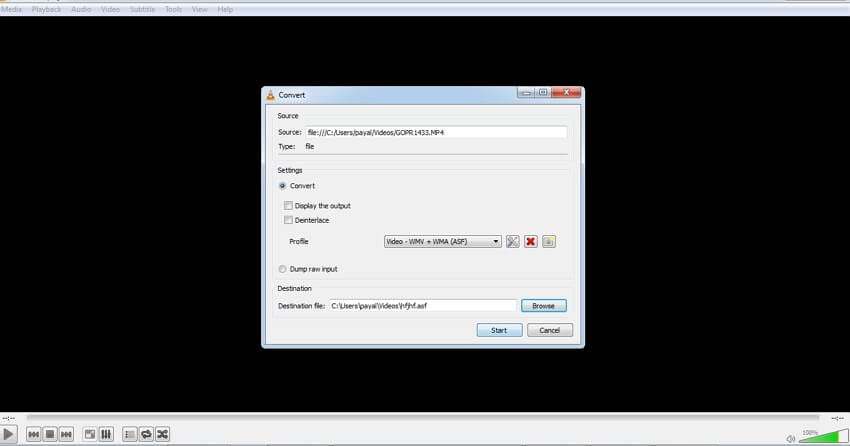
第五部分。關於 MP4 轉成 WMV 的常見問題
1.Windows Media Player 可以將 MP4 轉為 WMV 嗎?
很多人都在尋找解決方案,如何用 Windows Media Player 將 MP4 轉成 WMV 呢?微軟的Windows Media Player 是一個偉大的媒體播放器,支援一系列的格式,但它不支援從 MP4 轉檔成 WMV 的檔案,但可以將 MP4 轉成 MP3 和其它音頻檔案格式。因此,如果您想把 MP4 轉成 WMV,該方案是不可行的。不過,您可以使用 VLC 媒體播放器、安裝任何第三方軟體或使用線上轉檔工具。
2.Windows Movie Maker 可以將 MP4 轉成 WMV嗎?
在尋找如何用 Windows Movie Maker 將 MP4 轉為 WMV 的解決方案?您會失望的,因為這個解決方案是不可行的。Windows Movie Maker 是一款由微軟開發的影片編輯程式,是Windows Essentials 軟體套裝組的一部分。Movie Maker 官方已經停止更新,現在由 Windows Story Remix 取代。即使您的電腦上安裝了早期的 Movie Maker 軟體,MP4 轉檔成 WMV 也無法進行,因為該工具不支援 MP4 作為匯入格式。因此,要將您的 MP4 影片轉為 WMV,請使用線上轉檔工具或使用Wondershare UniConverter 等專業軟體。
3. MP4 與 WMV
MP4 是 MPEG-4 第14部分的簡稱,是一種容器檔案格式,主要用於儲存壓縮的影片和聲音檔案。該格式還可以儲存額外的資訊,如:圖片、字幕等。其為最普遍使用的格式之一,可以在大多數播放器和設備上播放。作為一個壓縮檔案,MP4可以很容易地在網路上傳輸和分享。
另一方面,WMV 是 Windows Media Video 的簡稱,是微軟開發的一種壓縮檔案格式。這種格式通常在使用 Windows 的設備上播放,與MP4相比,它的尺寸較小。
1.為什麽要將 MP4 轉成 WMV?
我們都知道,MP4是最常用的格式之一,幾乎與所有媒體播放器和設備兼容。MP4 基本上是一個有損品質的壓縮檔案,具有尚可接受的品質。如果您的 MP4 格式在使用 Windows 的設備上不能好好播放,將其轉換為 WMV 是最好的解決方案。此外,將 MP4 轉成 WMV 可使得在使用 Windows 的電腦與其它設備上編輯影片變得容易。
5.如何選擇一個合適的 MP4 轉檔成 WMV 的工具?
有不同類型的 MP4 轉檔成 WMV 的工具。根據轉換的檔案數量、價格、附加功能和其它要求,您可以選擇最合適的方法,如下所述。
- 專業的付費軟體:這些付費程式是完整的工具,可以照顧到您所有的檔案轉換需求以及附加功能。這些程式需要安裝而且是付費的。最適合於有大量檔案需要不時轉換的用戶。
- 桌機上免費 MP4 轉檔成 WMV 的工具:有相當數量的軟體和程式可以免費下載和安裝,並提供基本的轉檔功能。這些程式是一個很好的選擇,因為用戶的檔案數量有限,不想花錢買付費軟體。
- 線上免費 MP4 轉 WMV 的工具:大多數的線上程式都是免費的,不需要下載或安裝任何軟體。這些都是簡單易用的工具,沒有任何額外的功能特點。如果您只有幾個小檔案需要轉換,並且需要時間來轉檔,那麽你可以使用線上轉檔工具。
上述大多數方法可在 Mac以及Windows 上將MP4轉換為WMV 。
6.MP4 和 WMV 檔案格式的優點和缺點是什麽?
MP4 和 WMV 檔案格式有各種不同的優點與缺點。
MP4 的優點:
- 適當的影片品質。
- 壓縮後尺寸小的檔案。
- 幾乎與所有的播放器和設備兼容。
- 可快速線上分享影片。
MP4 檔案格式的缺點:
- 編輯 MP4 影片需要更多的系統資源。
WMV 檔案格式的優點:
- 尺寸比 MP4 小,因此在網上分享和傳輸時容易且快速。
- 在使用 Windows 的個人電腦和其他設備上運作得很好。
WMV 檔案格式的缺點:
- 需要外掛才能在 Mac 系統上播放。
- 影片的品質不如 MP4 格式好。
誰提供更好的品質,MP4或WMV?
要決定 MP4 或 WMV 哪一個提供更好的品質,真的很困難。MP4 和 WMV 都是容器檔案格式,其有影片、聲音和其它數據,並以不同的方式進行編碼。這不僅是編碼的方式,也是一組其他參數,如:決定影片品質的位元率(bitrate)。在保持位元率不變的情況下,MP4 與 WMV 相比,在品質上會有一點優勢。這裡可得出結論,區別這兩種格式的不是品質,而是它們所兼容的平台。WMV 有專為 Windows 設備設計的標準,而MP4 有跨平台標準。此外,MP4 更受歡迎,對硬體編碼器和解碼器有更好的支援。




优仔
staff Editor
Generally rated4.5(105participated)